Calendário
CalendárioFinalidadeAgendamento de eventos. Passo-a-Passo
|
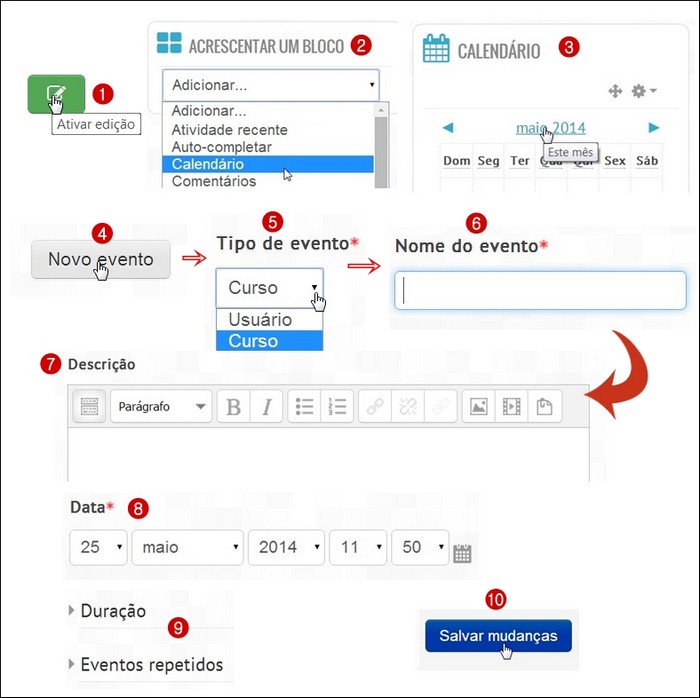
Opções
|
|
| Para... | Basta... |
|
|
|
| ...consultar rapidamente os eventos agendados, | ...pôr o mouse sobre as datas destacadas em verde, azul, laranja e rosa. |
| ...ler o conteúdo de um evento agendado, | ...clicar sobre a data destacada desse evento. |
| ...ocultar um tipo de evento, | ...clicar sobre o ícone em forma de "olho" ( |
| ...cancelar um evento agendado, | 1. clicar sobre a data destacada desse evento; 2. clicar no ícone Cancelar evento ( |
| ...modificar um evento agendado, | 1. clicar sobre a data destacada desse evento; 2. clicar no ícone Editar evento ( 3. fazer as alterações no formulário; 4. clicar no botão Salvar mudanças. |
|
|
Dicas
|